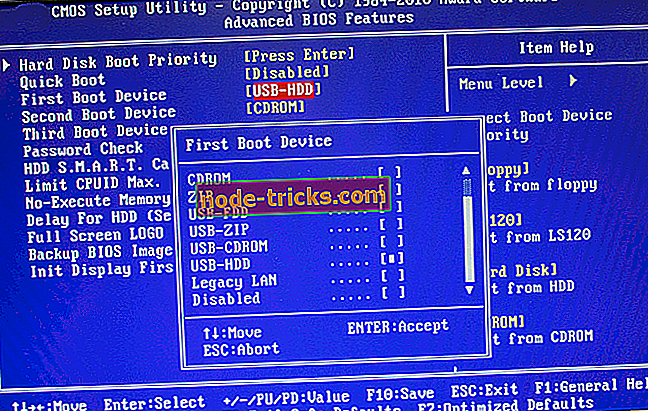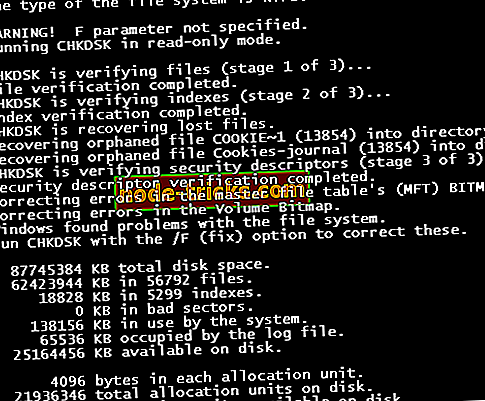Hiçbir önyükleme diski algılanmadı ya da disk başarısız oldu [FIXED]
Bilgisayarınızı başlattığınızda HP kullanıcısı ' Hiçbir önyükleme diski algılanmadı ' hatası alıyor mu? Endişelenecek bir sebep yok; Sizin için doğru çözümleri bulduk.
Bazı Windows kullanıcıları, HP bilgisayarlarını başlattıklarında, “ Hiçbir önyükleme diski algılanmadı ya da disk başarısız ” hata mesajını gördüklerini bildirdi.
Bu hata, bir bilgisayarı önyükleme işlemi sırasında sistemin önyükleme bilgileri ve sistemin önyüklenmesi için bilgileri kullanması için HDD'yi önyükleme bilgisi ve diğer İşletim Sistemi bilgileri açısından denetler.
Ancak, HP bilgisayarı HDD'de önyükleme yapmayan bilgileri veya İşletim Sistemi ayrıntılarını alamıyorsa, hata mesajı ekranda görüntülenir.
Önyükleme bilgi alma başarısızlığının nedeni, büyük ölçüde aşağıdakileri içeren HP bilgisayar / dizüstü bilgisayara bağlıdır:
- Yanlış önyükleme sırası ayarları
- HDD’den işletim sistemi eksik
- Sabit disk arızası
- PC'ye Gevşek Sabit disk bağlantısı
- Bozuk Önyükleme Yapılandırma Verileri (BCD)
Bu arada, önyükleme diski algılanmadı sorununu hp hatasını çözmede uygulanabilir etkin çözümler göstereceğiz.
Hiçbir önyükleme diski algılanmadı ya da disk başarısız oldu [FIX]
- BIOS'taki önyükleme diskini bilgisayarın önyükleme sırasının en üstüne yerleştirin.
- Sabit Disk Sürücünüzü (HDD) değiştirin
- Windows işletim sistemini temizle
- PC’den HDD’ye bağlantılarını kontrol edin
- Otomatik Onarımı Çalıştır / Onarımı Başlat
- CHDSK’yı çalıştırın
İzlenecek adımlar aşağıda listelenmiştir.
1. BIOS'taki önyükleme diskini bilgisayarın önyükleme sırasının en üstüne yerleştirin.
'Hiçbir önyükleme diski algılanmadı ya da disk arızalı' hata iletisinin nedenlerinden biri, HDD / önyükleme diskinin önyükleme sırasının en üstünde olmamasıdır.
Sistem, bir önyükleme sırasını izleyerek önyükleme bilgilerini ve işletim sistemi ayrıntılarını alır; önyükleme sırası, bilgisayarın geçerli bilgileri almak için aradığı kaynak dizisinden oluşur.
Ancak, HDD / önyükleme diski önyükleme sırasının en üstünde değilse, bilgisayar hata iletisine neden olan başka bir kaynaktan önyüklemeye çalışır. Önyükleme diskini, yani HDD'yi BIOS'taki (Temel Giriş / Çıkış Sistemi) önyükleme sırasının en üstüne yerleştirmeyi düşünüyorsanız, aşağıdaki adımları izleyin:
- Bilgisayarınızı güçlendirin
- BIOS'a girmek için F1 tuşuna veya belirtilen herhangi bir tuşa basın (HP sisteminize bağlı olarak F1, F12 veya Delete gibi diğer tuşlar kullanılabilir).
- Bilgisayarınızın önyükleme sırasını BIOS Önyükleme altında bulun.
- HDD / SSD'yi, yani önyükleme diskini seçin ve ok tuşunu kullanarak yukarı doğru hareket ettirin.
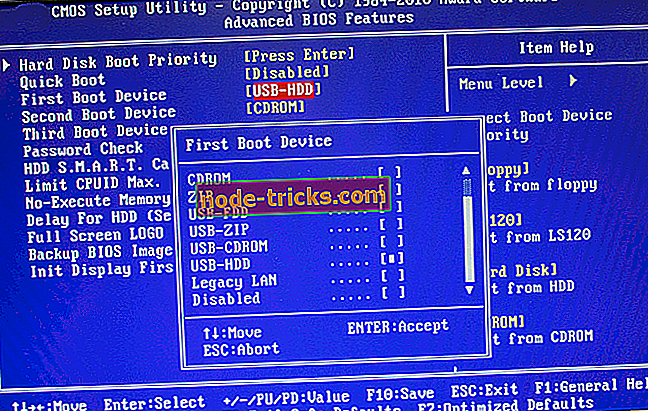
- Ekrandaki mesajları takip ederek değişiklikleri kaydedin ve BIOS'tan çıkın.
BIOS'tan çıktıktan sonra, PC'niz yeniden başlatılır; bu, hata probleminden yoksun olacaktır. Bununla birlikte, eğer HDD, yani önyükleme diski, BIOS'taki önyükleme sırasının en üstünde ise, bir sonraki yönteme geçebilirsiniz.
2. Sabit Disk Sürücünüzü (HDD) değiştirin
Bilgisayarın önyüklenememesinin bir başka nedeni de, HDD'nin 'Hiçbir önyükleme diski algılanmadı ya da disk arızalı' hatasını tetikleyen başarısız bir durumda olmasıdır.
HDD'yi PC'nizden çıkarabilirsiniz; HDD’nin erişilebilir olup olmadığını kontrol etmek için PC’deki dosya ve klasörlere erişmek için başka bir bilgisayara bağlayın. Bununla birlikte, HDD’nin içeriğine erişemiyorsanız, kesinlikle bir değişikliğe ihtiyacınız vardır.

Bilgisayarınız hala garanti veriyorsa veya HP e-ticaret web sitenizden (Amazon) veya yerel bilgisayar mağazanızdan yeni bir HDD satın alıyorsa, HDD'yi üreticinize iade edebilirsiniz.
Ancak, değişimi profesyonel bir bilgisayar mühendisi tarafından gerçekleştirmenizi önemle tavsiye ederiz. Bu arada, HDD’yi yenisiyle değiştirdiğinizde, üzerine yeni bir Windows işletim sistemi kurduğunuzdan emin olun.
- Ayrıca OKUMA: PC kullanıcıları için 14 en iyi HDD sağlık kontrol yazılımı
3. Windows işletim sistemi yükleyin temiz
Bu hatayı düzeltmenin başka bir yolu PC'nize temiz bir Windows işletim sistemi yüklemesi gerçekleştirmektir. Ancak, bu yöntem önceden yüklenmiş tüm uygulamaları, dosyaları ve klasörleri temizleyecektir, ancak ne olursa olsun önyükleme hatası sorununu çözecektir.
HDD’nizdeki İşletim Sistemi veya önyükleme bilgileri kasıtlı olarak veya PC'nizdeki virüs saldırıları nedeniyle silinmiş olabilir. Bu arada, Windows 7/8/10 sürümlerini nasıl temizleyeceğinize dair bir kılavuz için resmi Microsoft kurulum ortamını ziyaret edebilirsiniz.
4. PC’den HDD’ye bağlantılarını kontrol edin
Bazen, dizüstü bilgisayar PC'den HDD'ye bağlantıların gevşemiş haliyle sonuçlanan sallanmalara neden olabilir. HDD'yi sisteme bağlayan ve bunun tersi durumda olan kablolar, 'önyükleme diski algılanmadı veya disk başarısız oldu' hata iletisine neden olan serbest bırakılmış olabilir.
Bağlantıları kontrol etmek ve sorunu çözmek için aşağıdaki adımları izleyin:
- Bilgisayarınızı kapatın ve pili çıkarın. Daha sonra bilgisayarınızın kasasını açın.
- HDD'yi bilgisayarınızdan ayırın
- HDD’yi bilgisayara bağlayan tüm bağlantı noktalarını ve kabloları temizleyin;

- Şimdi, HDD'yi tekrar bilgisayara bağlayın. (Tüm bağlantıların sıkıca yapıldığından emin olun.
- Bu nedenle, pili takın ve bilgisayarınızı açın.
Ancak, bu yöntemi kullanmak için gerekli araçlara ve gerekli pratik bilgilere sahip değilseniz; Size yardımcı olması için bir bilgisayar teknisyenine veya bilgisayar mühendisine danışmanız önerilir.
5. Otomatik Onarımı Başlat / Onarımı Başlat
Windows önyüklenebilir kurulum DVD'sini kullanarak sisteminizde otomatik onarım / başlatma onarımı gerçekleştirerek önyükleme hatası hatasını da düzeltebilirsiniz. İşte bunun nasıl yapılacağı:
- Windows 10 önyüklenebilir kurulum DVD'sini yerleştirin ve daha sonra bilgisayarınızı yeniden başlatın.
- Devam etmeniz istendiğinde CD veya DVD'den başlatmak için herhangi bir tuşa basın.
- Dil tercihlerinizi seçin ve “İleri” ye tıklayın.
- Sol alt kısımdaki Bilgisayarınızı Onarın seçeneğini tıklayın.
- “Bir seçenek seçin” ekranında, Sorun Giderme> Gelişmiş Seçenekler> Otomatik Onarım veya Başlangıç Onarımı'nı tıklayın. Ardından, Windows Otomatik / Başlangıç Onarımlarının tamamlanmasını bekleyin.
- Bilgisayarınızı yeniden başlatın ve Windows'a önyükleyin.
6. CHDSK'yi çalıştırın
Alternatif olarak, "Yöntem 5" HP hatasını çözmediyse "önyükleme diski algılanmadı ya da disk başarısız oldu", sorunu çözmek için PC'nizde CHKDSK'yi çalıştırabilirsiniz.
Ayrıca, adımlar yukarıdaki 'Yöntem 5'e benzer, ancak komut kodlarının kullanılmasını gerektirir. İşte bunun nasıl yapılacağı:
- Windows önyüklenebilir yükleme DVD'sinden önyükleme yapın.
- İstendiğinde, CD veya DVD'den başlatmak için herhangi bir tuşa basın.
- Dil tercihlerinizi seçin ve “İleri” ye tıklayın.
- Şimdi, “Bilgisayarınızı onarın” üzerine tıklayın.
- Dolayısıyla, “Sorun Giderme”> “Gelişmiş seçenekler”> “Komut İstemi” seçeneğine tıklayın.
- Bu nedenle, Komut İstemi'nde tırnak işaretleri olmadan “CHKDSK C: / F” yazın.
- Sonra CHKDSK C: / R'yi Komut İstemi'nde alıntı yapmadan “Enter” tuşuna basın.
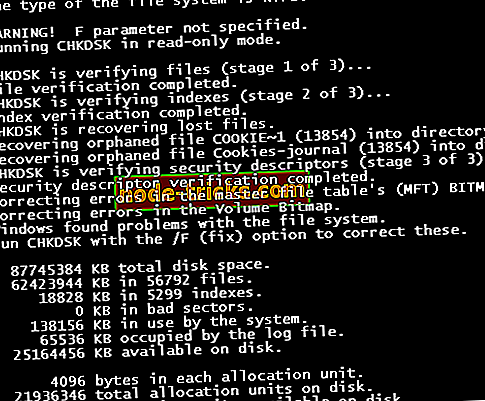
- CHKDSK işleminden sonra PC'nizi yeniden başlatın.
Sonuç olarak, yukarıda listelenen yöntemlerden herhangi biri, HP önyükleme diski algılanmadıysa veya disk başarısız olmadığında düzeltmenize yardımcı olmalıdır ', seçim sizin.
Ancak, yeni bir HDD satın almaya gücünüz varsa, Windows temiz yüklemesini gerçekleştirmek için 'Yöntem 2' veya 'Yöntem 3' seçeneğini deneyebilirsiniz.
Bahsettiğimiz düzeltmelerden herhangi birini denemekle ilgili herhangi bir sorunuz varsa, lütfen bize yorum yaparak bildirin.
Ayrıca, bu sorunun nasıl çözüleceği hakkında başka fikir veya önerileriniz varsa, aşağıdaki yorumlarda izleyeceğiniz adımları listelemekten çekinmeyin.
Editörün Notu: Bu yazı ilk olarak Ekim 2017'de yayınlandı ve tazelik ve doğruluk nedeniyle güncellendi.